儿童照片的色彩调整及效果美化
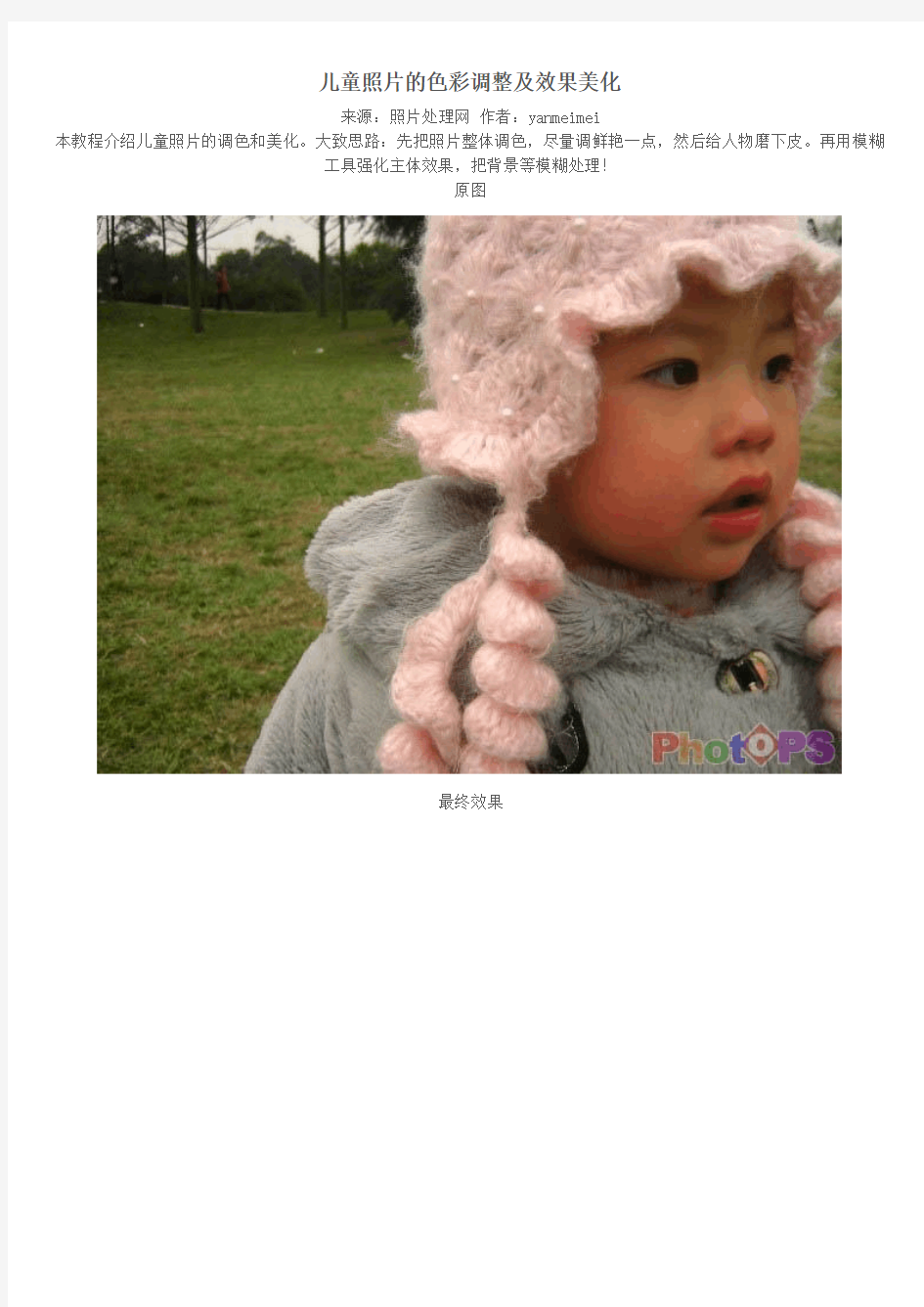

儿童照片的色彩调整及效果美化
来源:照片处理网作者:yanmeimei
本教程介绍儿童照片的调色和美化。大致思路:先把照片整体调色,尽量调鲜艳一点,然后给人物磨下皮。再用模糊
工具强化主体效果,把背景等模糊处理!
原图
最终效果
1、打开原图创建通道混合器调整图层,参数设置如下图。
2、创建曲线调整图层,参数设置如下图。确定后合并所有图层。
3、执行菜单:滤镜 > 模糊 > 高斯模糊,数值为2。
3、按Ctrl + J复制一层,执行菜单:滤镜 > 模糊 > 高斯模糊,数值为2,确定后按Alt加上图层蒙版,用白色画笔在宝宝皮肤沙上涂抹。
4、创建可选颜色及曲线调整图层适当的把颜色调整一下。
5、新建一个图层按Ctrl + Alt + Shift + E盖印图层,适当的使用Topaz滤镜锐化一下。
6、用模糊工具在人物以外的地方涂抹。
7、处理边缘时,模糊工具的硬度适当调大点。
8、大致处理好的图片。
最后加上文字和装饰笔刷完成最终效果。
如何使用ps快速给人物更换背景颜色
三一文库(https://www.360docs.net/doc/ae1842352.html,) 〔如何使用ps快速给人物更换背景颜 色〕 *篇一:如何用PS修改证件照的背景颜色 如何用PS修改证件照的背景颜色 第一步:在Photoshop中打开该图片; 第二步:看“图层”面板,(如果没有图层面板,就到“窗口\图层”中勾选,或点快捷键F7)。这个图是被“锁定”的,在图层面板上,双击该图层,在出现的对话框中点“好”,即可将该图层解锁; 第三步:用“魔棒”工具,在图中点击白色背景部分,这时被选中部分周围将出现虚线(俗称蚂蚁线),点击“Delete”键,将背景删除,(背景呈现出为灰白格,就是透明); 第四步,点击工具中的前景色,在弹出的“前景色拾色器”中,选取适当的颜色,点“好”,这时圈定背景的蚂蚁线仍在,使用“Alt+Delete”,将这前景色填充到选定的区域中;这时就完成了,当然,还得一步:文件\另存为\?,在选定的文件夹中将该图片保存为Jpg格式。 原则上是把背景建立选区,然后进行修改;如果要换整
个背景,就把建立选区的背景“填充”白色,保存,再将前景(人物)抠出,移入新的背景图片中;当然也可以直接在原图上抠出前景,移入新的背景图片中。方法和步骤是多种多样的,没有固定不变的程式。具体问题(图片)具体处理。 修改颜色的话可以直接调亮度对比或者是滤镜里面的 照明等``` 拼接的话就要把图先扣出来,然后加在其他的背景上面。 扣图的步骤是:索套工具或者磁铁索套把图片完整的扣下来,之后选择背景```相似反选再羽化6-10左右根据实际情况,然后再反选,把外部边沿删除就可以了! 1寸的相片的有效尺寸为宽2.7厘米,高3.6厘米, 以分辨率为300像素/英寸换算,像素值应该是300*450, 英寸为1:1.4。 2寸的照片的有效尺寸宽为3.6厘米,高为5.4厘米, 以分辨率为300像素/英寸换算,像素值应该是450*600。 当然,如果能在5寸的相纸分开排列8张1寸相片,然后再去冲洗,又可以节省很多啦:) 5寸相片的尺寸一般比例在10:7,那么换算一下能算 出来,像素应该是1500*1000,英寸为5:3.5。 了解大小之后,我们就可以挑一张自己喜欢的照片开始PS了~ 打开你的相片,进行简单的调整,如曲线、色相、对比
ps中级考试试题第5单元_色彩修饰
第5单元色彩修饰 5.1 第1题 【操作要求】 通过对图像模式的转换及色彩调整,将无色彩的图像制作成色彩艳丽的图像效果,要求完成的最后效果如下: 1.调出Yps5-01.tif文件,如下图所示: 2.进行色彩模式的转换及色相调整。
3.将最终结果以Xps5-01.tif为文件名保存在考生文件夹下。 【试题解答】 1、打开Yps5-01.tif文件,选择“图像”—“模式”—“RGB模式”; 2、“图像”—“调整”—“色相/饱和度”,选中“着色”复选框,色相360,饱和度70,明度10; 3、“图像”—“调整”—“亮度/对比度”,亮度20,对比度18; 4、将最终结果以Xps5-01.tif为文件名保存在考生文件夹下。
5.2 第2题 【操作要求】 通过调整使图像色彩更加鲜艳,要求完成的最终效果如下图所示。 1.调出Yps5-02.tif文件,如下图所示: 2.将树叶的颜色调至更鲜艳,并将白色的花朵调整为黄色。 3.将最终结果以Xps5-02.tif为文件名保存在考生文件夹下。 【试题解答】 1、打开Yps5-02.tif,执行“图像”—“调整”—“色彩平衡”,调整绿色为
+100; 2、选择快速选择工具,画笔大小为5像素,选择小花,(可以按住【Shift】键加选,按住【Alt】键减选),效果如图5-02a所示; 3、对小花选区执行“图像”—“调整”—“色彩平衡”命令,设置如图5-02b 所示参数;如此执行三次色彩平衡命令。 图5-02a 图5-02b 4、执行“图像”—“调整”—“曲线”命令(或按【Ctrl+M】快捷键),设置如图5-02c所示参数;取消选区。 图5-02c 5、将最终效果以Xps5-02.tif为文件名保存在考生文件夹下。
《色彩丰富的风景画》教案
《色彩丰富的风景画》课时教案 学号:20085171020 姓名:杨中军 年级:七年级教学时间:45分钟教师:杨中军课题:色彩丰富的风景画 课业类型:绘画(写生)本课就有“造型·表现”课程类型的性质与特征,最好采用独立完成的形式。 教学目标: 知识与技能:引导学生观察、分析自然界丰富的色彩变化,并思考它们形成的原因。 过程:课题引入——传授新知——实践体验——拓展延伸——总结反思; 方法:学生通过对照的比较方式了解色彩的变化(如何让画面具有空间感?这个知识技能是学生以前所没学过的,通过对大师作品的欣赏与讨论解决,在解决画面效果问题之后,可让学生使用讨论的方法,加深学生对色彩的认识) 情感态度与价值观:使学生充分的感受到风景画的观赏价值和艺术价值。 设计思路:本课程的特点:不讲枯燥的“作画步骤”等概念,强调直接通过观察表现色彩关系。课题引入一个成语可以吸引许多学生的兴趣,先是从教学中所采用的方法来切合此课题。罗列一些图片,结合书上的一些大师的作品让学生对“颜色”这一概念进行回忆,在对范画进行欣赏时,结合知识与技能和教学目标提出“如何让颜色更具有表现力的问题?”可以提示学生们就与前面有关颜色的变化的问题进行思考。 教学重点:学生能掌握“色彩”的有关观念,学会用基本的颜色变化,能画出具有一定观赏度的作品。 教学难点:通过欣赏作品掌握色彩表现风景画的色调,尝试大胆运用色彩和各种方式展现个性的风景画画表现。 教具学具: 教学设备及软件:实物投影仪、 基本材料与工具:绘画纸、做取景框的卡纸 参考资料:一些具有观赏性,深度感强烈的作品图例《世说新语·方正》 学生准备:画纸、水粉颜料、水彩、笔、小水桶 教学过程: 组织教学(1分钟)
如何用PS调整肤色
如何用PS调整肤色 平面设计师在制作过种中很多都会执行到肤色的调整。PS 调整肤色的方法都有哪些呢?下面就来一起看看清美专 业老师的介绍。希望大家在调整肤色中,可以更好的把握。 1.曲线。色彩调整之王,神通广大,变幻无穷,但在作业实践中,曲线却并非首选。 2.色阶。拉动三个滑标,足以解决大部分问题,但亲和力远在曲线之上。打个比方说,曲线是元帅,那么色阶便是
先锋了。 3.色相、饱和度和色彩平衡,并列第三位。 4.尽量不要使用“图像调整-变化”菜单。这个菜单无法量化,而且不能加蒙板,是专留给学徒们用的。 5.不到万不得已,不要使用“图像调整-亮度和对比度”菜单。这里的亮度常常带来白翳,对比又常常失衡。 6.如果你想用“图像调整-明度”菜单做点儿什么,那么你
死定了。切记:这儿讨论的是调整色彩而不是着色,明度在这儿是100%的狗屎指标,成事不足败事有余,永远不要去理它! 7.归纳言之,一个色彩调整问题如果有解,那么用曲线、色阶、色相、饱和度和色彩平衡这五个手段,就一定可解,而且我们强烈建议,除了这五个手段以外,不要再使用任何其他手段。 8.除非极其简单的调整,一切调整工作,都绝对应当在调
整图层(可变蒙板)上进行。这样做起码有四大好处: a、色彩调整的每一步都是不可逆的,使用调整图层,使逆过程成为可能,历史记录远远不能望其项背。 b、耗时越多的色彩调整,图像损失越大,使用调整图层,完全避免了这一弊病。 c、操作者可以通过图层开关,逐一比较每一块蒙板的作用,这对于总结经验有不可替代的重要作用。
d、调整图层可以简单重现或者拷贝,这对于成组成套成系列的色彩调整极其方便,你只要精心做好一张就可以了,其余的,统统依样画葫芦。 9.质言之,可变蒙板实际上也是一种通道,而且是比较高级的一种通道,除此而外,一般不必另外建立什么特别的通道或在单通道中进行什么特别的调整。事实上,上帝安排的诸色并不是孤立的(更确切点儿,我想借用一个医学上的名词说,诸种颜色彼此间是有所代偿的),个别调整
PS图像调整功能
“图像”菜单中“调整”的命令主要是对图片色彩进行调整的,包括图片的颜色、明暗关系和色彩饱和度等,“调整”菜单也是我们在实际操作中最为常用的一个菜单,大家只有对里面的主要命令充分掌握,才能更好的使用photoshop。下面分别解释下,部分为着重举例说明: 第一部分:自动调整命令 自动调整命令包括 3 个命令,他们没有对话框,直接选中命令即可调整图像的对比度或色调。 1)“自动色阶”命令:将红色绿色蓝色3个通道的色阶分布扩展至全色阶范围。这种操作可以增加色彩对比度,但可能会引起图像偏色。 2)“自动对比度”命令是以RGB综合通道作为依据来扩展色阶的,因此增加色彩对比度的同时不会产生偏色现象。也正因为如此,在大多数情况下,颜色对比度的增加效果不如自动色阶来得显著。 3)“自动颜色”命令除了增加颜色对比度以外,还将对一部分高光和暗调区域进行亮度合并。最重要的是,它把处在128级亮度的颜色纠正为128级灰色。正因为这个对齐灰色的特点,使得它既有可能修正偏色,也有可能引起偏色。注意:“自动颜色”命令只有在 RGB 模式图像中有效。 第二部分:简单颜色调整 在 Photoshop 中,有些颜色调整命令不需要复杂的参数设置,也可以更改图像颜色。例如,“去色”“反相”“阈值”命令等。 1.“去色”命令:是将彩色图像转换为灰色图像,但图像的颜色模式保持不变。 2.“阈值”命令:是将灰度或者彩色图像转换为高对比度的黑白图像,其效果可用来制作漫画或版刻画。 3.“反相”命令:是用来反转图像中的颜色。在对图像进行反相时,通道中每个像素的亮度值都会转换为256 级颜色值刻度上相反的值。例如值为 255 时,正片图像中的像素会被转换为0,值为 5 的像素会被转换为 250。提示:反相就是将图像中的色彩转换为反转色,比如白色转为黑色,红色转为青色,蓝色转为黄色等。效果类似于普通彩色胶卷冲印后的底片效果。
学生风景画图片优秀作品
学生风景画图片优秀作品 学生风景画图片优秀作品1 学生风景画图片优秀作品2 学生风景画图片优秀作品3 学生风景画图片优秀作品4 学生风景画图片优秀作品5 《色彩大家庭》 一、【教学目标】 1.初步认识红、橙、黄、绿、蓝、紫、褐、黑、白、灰等常用色彩,并能说出它们的名称。 2.采用故事、表演等形式让学生结合春、夏、秋、冬四个季节,进行简单的色彩练习,进一步寻找自然界其他色彩,发现色彩的美感和魅力。 3.运用小组合作等方式加强学生的合作与交流,逐步提高他们对自然界的观察力,激发对艺术学习的兴趣,从而培养学生对大千世界的热爱和探求。 二、【重点、难点】 重点:认识红、橙、黄、绿、蓝、紫、褐、黑、白、灰等常用色彩,并能作简单的练习。 难点:帮助学生能够顺畅地讲述色彩的故事,并能准确地运用色彩表达自己的情感。 三、【课时安排】
二课时 四、【教学准备】 (学生)彩笔 (教师)课件 五、【教学过程】 第一课时 (一)认识色彩,认识世界。 师:课件播放视频《多彩的世界》。让学生说说看到哪些颜色,并说出自己最喜欢的颜色。 生:红色、黄色、绿色…… 揭示课题:《色彩大家庭》 师:我们的大自然就是一个神奇的魔术师,他把我们的世界装扮的五彩缤纷,色彩斑斓。现在就跟着老师一起去找找看这位神奇的 魔术师都变出了哪些颜色?(课件展示出大自然的色彩的图片,并请 学生一一进行指出这些颜色) 教师在旁并提供欣赏的建议,让学生们感受到大自然的美。 (二)玩玩游戏,猜猜颜色。 师:老师这准备的了10只气球:我现在放飞气球,你们抢答气 球的颜色,谁先回答出它的颜色我就把气球奖励给他。 生:红色、蓝色、绿色…… (结合游戏,让学生更有学习的兴趣,增加教学活动的丰富性) 师:我现在想请拿到气球的同学说说,你们看着手中气球的颜色,你会联想到什么? (结合自己的生活体验,让学生说说对生活中的色彩的感受。)
PS图像色彩调整的几种方法简介
PS图像色彩调整的几种方法简介 PS图像色彩调整的几种方法简介 2011-8-12 10:54| 发布者: admin| 查看: 755| 评论: 0 摘要: 1. 曲线。色彩调整之王,神通广大,变幻无穷,但在作业实践中,色阶是首选。2. 色阶。拉动三个滑标,足以解决大部分问题,但亲和力远在曲线之上。打个比方说,曲线是元帅,那么色阶便是先锋了。3. 色相、饱和度和色...1. 曲线。色彩调整之王,神通广大,变幻无穷,但在作业实践中,色阶是首选。 2. 色阶。拉动三个滑标,足以解决大部分问题,但亲和力远在曲线之上。打个比方说,曲线是元帅,那么色阶便是先锋了。 3. 色相、饱和度和色彩平衡,并列第三位。 4. 尽量不要使用“图像调整-变化”菜单。这个菜单无法量化,而且不能加蒙板,是专留给学徒们用的。 5. 不到万不得已,不要使用“图像调整-亮度和对比度”菜单。这里的亮度常常带来白翳,对比又常常失衡。 6. 如果你想用“图像调整-明度”菜单做点儿什么,那么你死定了。切记:这儿讨论的是调整色彩而不是着色,明度在
这儿是100%的狗屎指标,成事不足败事有余,永远不要去理它! 7. 归纳言之,一个色彩调整问题如果有解,那么用曲线、色阶、色相、饱和度和色彩平衡这五个手段,就一定可解,而且我们强烈建议,除了这五个手段以外,不要再使用任何其他手段。 8. 除非极其简单的调整,一切调整工作,都绝对应当在调整图层(可变蒙板)上进行。这样做起码有四大好处: a、色彩调整的每一步都是不可逆的,使用调整图层,使逆过程成为可能,历史记录远远不能望其项背。 b、耗时越多的色彩调整,图像损失越大,使用调整图层,完全避免了这一弊病。 c、操作者可以通过图层开关,逐一比较每一块蒙板的作用,这对于总结经验有不可替代的重要作用。 d、调整图层可以简单重现或者拷贝,这对于成组成套成系列的色彩调整极其方便,你只要精心做好一张就可以了,其余的,统统依样画葫芦。 9. 质言之,可变蒙板实际上也是一种通道,而且是比较高级的一种通道,除此而外,一般不必另外建立什么特别的通道或在单通道中进行什么特别的调整。事实上,上帝安排的诸色并不是孤立的(更确切点儿,我想借用一个医学上的名词说,诸种颜色彼此间是有所代偿的),个别调整常常顾此失
photoshop调色技巧(9个案例)
在设计中的重要性不言而喻,好色彩调整会帮助你在色彩的世界里做到游刃有余。这里介绍五种当今影楼比较流行的色调。 首先我们先理解几个最简单的问题,什么是色彩?我们给它一个简单的定义:所有肉眼能看到的颜色都是色彩。那么我们就是要把这些肉眼看到的色彩变得更有视觉冲击力、更有平面层次,依靠情感去表达出颜色。那么我们需要调整的色彩又在中哪里?这个问题应该也应该简单,photoshop中的颜色都是从通道里面表现出来的,也就是说调整色彩层次就是改变照片的通道层次对比。有了这些理论根据我们接下来的工作就比较有头绪了。 一、蓝青混合色 这种风格再影楼里面是非常实用的,它的制作手法简单方便、而且出来的色彩也是非常的透亮,看片子给人很清爽的感觉,对于绿色的外景照片最为适合这种手法,照片出来的颜色给我们带来的后续调整空间也很大。 先看原图 效果图
1.打开要处理图像,复制背景一层生成背景副本 2.点击图像-模式-LAB颜色,将图片转换成LAB模式图片
3.给图像应用柔光,使图像色彩更加明艳,点击图像-应用图像,将混合改为柔光,其它设置默认,如图 4.打开通道面板,选择a通道,将其复制并粘贴至b通道,做法如图
5.选择LAB通道,用曲线适当调整明度通道的亮度对比,然后转换回RGB 模式 到这里我们的主要步骤就完成了,刚才我们说过它还有很大的后续调整空间,那么我们继续往下去做,还能做出来很多非常另类的效果,在这里我拿一种举例,同时也告诉大家色彩手法不能死用,要灵活变通,相信大家会喜欢上这些色调的。 6.即上面的步骤,我们继续用色相饱和度工具给红色降饱和度,如图
人教版九年级美术第三课色彩丰富的风景画
人教版九年级美术第三课色彩丰富的风景画 教具准备:课件、范画 学具准备:学习用具盒(铅笔、橡皮、尺子、刀子)、颜料、彩色纸、剪刀及双面胶等一、导入新课,揭示目标 把教师和学生在课外收集的图片和同学们分享一下,自然界的景色绚丽多彩,我们该如何把他们画出来呢?引出课题---色彩丰富的风景画 出示学习目标: 通过学习理解色调对情感的影响作用,了解色彩风景画的色彩关系和表达方法,尝试通过已有的色彩关系和绘画方法去表现内心对自然风景的感受,通过色彩表达内心的情感,完成一幅风格独特的色彩风景画。 二、出示自学指导 师:为了让大家顺利完成目标,请看本节课的自学指导: 请同学们认真看课本及课件上的内容,并结合图例思考,5分钟后,比谁能正确回答。1.画家笔下的风景和现实中的风景有什么不同?看图说说它们各是什么季节?分析一下 每张照片中的主要色彩。 2.这些画是什么色调?分别以什么色调为主?画面的色彩有何特点? 3.你看了画家的作品,谈谈你的看法或感受?如果让你选择一种色彩来代表春、夏、秋、冬,你会怎么选择?说说你的理由。 A、星月夜(荷兰)凡高 B、塞纳河(法国)修拉 C、巴戈利亚的秋天(俄国)康定斯基 三、学生自学,教师巡视 学生自学时,教师目巡每个学生,关注并确保每个学生专心自学、紧张思维,对认真学习的学生流露出满意的神情,对不够专心的学生悄悄提醒,但不宜讲话太多,否则会分散学生的注意力。 四、后教 思考题1:指名学生回答,其他学生补充。 师:画家创作的色彩风景画作品,用不同的色彩表达自己的艺术追求和内心情感,这就是我们通常讲的艺术来源于生活而高于生活。 思考题2:指名学生回答,其他学生补充。 师:色调可以分为暖色系、冷色系、中性色系三类。 思考题3:指名学生回答,其他学生补充。 师:思考题4:指名学生回答,其他学生补充。 师:星月夜(荷兰)凡高 A、凡高用弯曲的线条和波浪般急速流动的笔触,描写了一幅具有极强表现力的星月夜,表达了他内心的挣扎和对生活的渴望。 B、塞纳河(法国)修拉 修拉把文艺复兴传统的古典结构和印象主义的色彩试验结合起来。他用各种色点描绘景物,使画面层次分明,表达了他内心对自然景物平静、和谐的追求。
《色彩风景画》教学设计
《色彩风景画》教案 教学目标: 引导学生观察、分析自然界丰富的色彩变化,并思考它们形成的原因。 教学重点: 学生能掌握“色彩”的有关观念,学会用基本的颜色变化,能画出具有一定观赏度的作品。教学难点: 通过欣赏作品掌握色彩表现风景画的色调,尝试大胆运用色彩和各种方式展现个性的风景画画表现。 教学过程: 1、课题引入 前提测评/导入新课 师:同学们,如果让你选择一种颜色来代表春、夏、秋、冬,你会怎么选择? 说说你的理由。 生回答:绿色代表夏天的颜色等。 2、辩图分析 师:看图说说它们各是什么季节?分析一下每张照片中的主要色彩。 生:冬季—蓝白色等 师:分析下面两张图片分别以什么色调为主?把你课外收集的图片和同学们分享一下 认定目标: 师:自然界的景色绚丽多彩,我们该如何把他们画出来呢?我们先来看一看,画家们是如何把看到的景色变成一张风景画的。 大家仔细看看:1.画家笔下的风景和现实中的风景有什么不同? 2.这些画是什么色调?画面的色彩有何特点? 3.你看了画家的作品,谈谈你的看法或感受? 生:线条、点。 师:画家创作的色彩风景画作品,用不同的色彩表达自己的艺术追求和内心情感,这就是我们通常讲的艺术来源于生活而高于生活,而这节课我们所要找我的就是用不同的表现手法画出一张属于自己的风景画。
3、理解概念(讨论) 师:大家讨论一下用什么办法能达到这个画面效果? 生:小组讨论。请一、两个小组交流一下讨论的结论。 师:我们先不说哪组同学说得对,我们先请一个同学说一说说自己的感受。 生:各位同学各抒已见。 4、观察写生 师:最后则是作业的设计,在作业的设计中结合刚才的拓展与延伸部分,鼓励学生选择两张你喜欢的风景进行创作,或者选择你课前准备的风景图片,改变它的构图、改变它的色调,用自己喜欢的表现手法进行创造 5、总结反思 (1)、色彩风景画的色调受哪些因素的影响? (2)、外出写生应该怎样选景?面对自然应该怎样取舍? 学习建议: 1、选择一幅自己喜欢的风景画作品临摹,主义体会原作的色调和用笔特点。 2、选择一幅自己喜欢的风景照片或风景画作品的局部,进行改画或扩画练习。
如何用PS修改证件照的背景颜色
如何用PS修改证件照的背景颜色 第一步:在Photoshop中打开该图片; 第二步:看“图层”面板,(如果没有图层面板,就到“窗口\图层”中勾选,或点快捷键F7)。这个图是被“锁定”的,在图层面板上,双击该图层,在出现的对话框中点“好”,即可将该图层解锁; 第三步:用“魔棒”工具,在图中点击白色背景部分,这时被选中部分周围将出现虚线(俗称蚂蚁线),点击“Delete”键,将背景删除,(背景呈现出为灰白格,就是透明); 第四步,点击工具中的前景色,在弹出的“前景色拾色器”中,选取适当的颜色,点“好”,这时圈定背景的蚂蚁线仍在,使用“Alt+Delete”,将这前景色填充到选定的区域中;这时就完成了,当然,还得一步:文件\另存为\…,在选定的文件夹中将该图片保存为Jpg格式。 原则上是把背景建立选区,然后进行修改;如果要换整个背景,就把建立选区的背景“填充”白色,保存,再将前景(人物)抠出,移入新的背景图片中;当然也可以直接在原图上抠出前景,移入新的背景图片中。方法和步骤是多种多样的,没有固定不变的程式。具体问题(图片)具体处理。 修改颜色的话可以直接调亮度对比或者是滤镜里面的照明等``` 拼接的话就要把图先扣出来,然后加在其他的背景上面。 扣图的步骤是:索套工具或者磁铁索套把图片完整的扣下来,之后选择背景```相似反选再羽化6-10左右根据实际情况,然后再反选,把外部边沿删除就可以了! 1寸的相片的有效尺寸为宽2.7厘米,高3.6厘米,以分辨率为300像素/英寸换算,像素值应该是300*450,英寸为1:1.4。 2寸的照片的有效尺寸宽为3.6厘米,高为5.4厘米,以分辨率为300像素/英寸换算,像素值应该是450*600。 当然,如果能在5寸的相纸分开排列8张1寸相片,然后再去冲洗,又可以节省很多啦:) 5寸相片的尺寸一般比例在10:7,那么换算一下能算出来,像素应该是1500*1000,英寸为5:3.5。 了解大小之后,我们就可以挑一张自己喜欢的照片开始PS了~ 打开你的相片,进行简单的调整,如曲线、色相、对比等,之后,用模糊工具,将脸上的“痘痘”去掉,其他的,可以自由发挥咯~ 制作完1张1寸的,接着,就在那张像素为1500*1000的画布上平均分布8张1寸照片。调整好间距后将所有的图层合并。保存一下就OK啦~
cs4使用-替换照片背景颜色
作业二:为照片替换背景颜色 原图 最终效果图 1、将原来的图像复制一层为“背景副本”: 2、使用“替换颜色”工具进行颜色替换:
的红色区域点击来进行颜色取样: #357cee:
现在来观察替换后的效果:
(1)我们发现在照片的上半部分还留有红色的痕迹,这是因为在试管取样的时候颜色范围取的不够完全,我们可以通过上图中的试管+按钮增加颜色范围(同样,试管-按钮就是减少颜色范围。)通过使用增加颜色替换范围消除掉背景中残余的红色。 (2)人像头发边缘还残留有很多的红色,这是因为颜色容差设置的关系。颜色容差不同影响选择范围,当容差是0的时候,如果设置的采样色是正红色,那么只会选择正红,不会有任何偏离。当容差增大时,颜色范围增大,可能会选择上玫红/西瓜红等。就是容差越大,颜色范围越大。 为了解决头发边缘颜色没有被替换的问题,我们把容差值调到最大200的时候 发现头发边缘的问题解决了。
3、接下来使用图层蒙版擦掉因为颜色替换出现的多余的蓝色: 【知识】图层蒙版:为一个图层启用图层蒙版就是加上了一块玻璃,如果用纯黑色画笔画在图层蒙版上,那么对应位置的图层上这块区域就被挡住看不到了,如果用纯白色,这块区域就是显现出来的。如果是灰色就是半透明的。图层蒙版的好处是:你可以随时在图层蒙版上操作来使图层的某一部分被遮住/显露,而不用把图层内容真的擦掉。这样被遮住的想恢复也很容易,只要用白色的再画一下就行。 我们看到上图中因为颜色替换时颜色容差很大,所以连嘴/眼睛这些区域也被替换成了蓝色调。现在就用图层蒙版来解决这个问题: (1)选中已经替换过颜色的背景副本,点击下面的图层蒙版按钮为该图层添加 蒙版:
色彩调整技巧 Photoshop 调色 技巧
色彩调整技巧 首先,在空白区双击鼠标左键打开一个文件(这就是一个小技巧,可能很多朋友都还在用快捷键或菜单命令吧?),然后就要对这副图像做一个色彩认识,以便我们以后的创作。那么,一副图像大小,像素的多少怎样来计算呢?下而列出了几条重要的信息计算公式。 像素总量: 像素总量=宽度X高度(以像数点计算) 文件大小: 文件大小=像素总量X单位像素大小(byte) 单位像素大小是怎样计算的呢?最常用的RGB模式中1个像素点等于3个byte,CMYK模式1个像素等于4个byte,而灰阶模式和点阵模式一个像素点是1个byte。 打印尺寸: 打印尺寸=像素总量/设定分辩率(bpi) 总得知道图像打印出来有多大吧?那么新建文件时就得记住自己设置的分变率。相对网页图像来说,72bpi足够了,而相对印刷出版来说,分辩率就显得比较重要了,一般为打印网线数(lpi)的两倍。有了这个公式,大家在新建文件之前定义分辩率就方便了。另外,分辩率由低变高时,因为像素总量并未改变,所以会出现图像质量变差的情况,所以建议大家在初期定义文件属性时就将分辩率定高些,改变图像大小时由高至低,这样才不会造成图像质量变差的问题。 了解了文件的基本信息之后,我们就来对色彩做一些调整,一般我们采用RGB模式来做图,因为它同我们平时观看色彩的方式最相似,做起图来更加直观。然而在打印图像时我们又不得不采用CMYK模式来打印,所以RGB模式转换为CMYK模式是一个不可避免的过程,虽然是这样,我们还是应该在RGB模式下做图,处理完毕后再转换为CMYK模式来打印,因为在CMYK下作图无法使用很PHOTOSHOP的很多功能,这对处理图像造成了很大的局限性,另外CMYK模式的图像也要比RGB 大上三分之一。OK,转为RGB模式,开始我们的创作吧 当我们通过扫描仪输入一副图像时,总是对它造成的颜色失真感到很头疼,但我们可以通过一系列的色彩调整技巧来弥补。首先调整图像的色阶。打开Adjust-levels色阶调整对话框。仔细观看图像的象素分布图。直方图代表了整个图像或是选定区域内的色阶分布,而水平轴表示色阶值,由0到255的变化。垂直轴表示拥有的其色阶的像素个数。看上去像一座座山吧?山高的地方,表示此色阶处的像素较多,相反的,就表示像素较少了。 山分布在右边,说明图像明亮部较多。 山分布在左边,说明图像的暗部较多。 山分布在中间,说明图像的中色调较多,缺少色彩对比。 山像梳子状,说明图像色阶有跳阶的现象,某些色阶像素缺乏,无法表达渐变、平滑等效果。 当你觉得图像太亮,太刺眼时,可以将INPUT LEVES中的亮部色阶数值改小一些,或者把亮部色阶滑块往左边拉一点,这样图像就会将亮部色阶调暗一些了。放心大胆地进行修改吧,因为如果不合意,按住ALT键,CANCEL(取消)按钮就会变成RESET(重设)按钮,按一下,图像就变回初始状态了。 使用吸管工具,可以直观地对图像进行色阶调整。三个吸管工具分别代表暗部、中间色和亮部,单击其中一个,在图像上拾取颜色,就能改变INPUT中的相应滑块位置。三个工具对应三个点,暗部吸管对应黑点,中间色吸管对应中性点,亮部吸管对应白点。设置黑、白和中性点,就可以定义图像的暗部、亮部和中性色,然后通过调整色阶滑块,我们就可以扩大色阶范围。当我们通过扫描仪得到的图像色阶被压缩了时,就可以通过设置黑点、白点再扩大的方式来加大图像的暗区和亮区,使图像色阶更丰富,同时也加大了图像的明暗反差。(注意,在LAB模式下吸管工具无效) 很多人都喜欢把图像转为灰阶模式来制造黑白图像的效果,但这样做了以后,有许多在RGB模式下才能使用的命令的都无法使用了,其实在制作黑白图像有一个更好的方法:通过IMAGE(图像)-Adjust (调整)-Desaturate(去饱和度)这样的方式来把图像调整为灰阶模式,这样的话图像同样会呈现出黑白色彩,但实际上图像还是维持在RGB模式下
《色彩丰富的风景画》说课稿
《色彩丰富的风景画》说课稿 《色彩丰富的风景画》说课稿 尊敬的各位老师、同学们: 大家好!我说课的题目是《色彩丰富的风景画》。 今天我的说课将从五个部分来进行:分别是教材分析、学情分析、教法学法分析、教学过程设计以及教学辅助设计。 对教材的准确定位是上好一堂课的基础。那么我们首先来看教材分析。 一、教材分析 在教材分析中主要分为三点:教材定位、教学目标、教学重难点。 1、教材定位。本节课为《色彩丰富的风景画》,选自人民美术出版社七年级上册第三课,本课是一节绘画欣赏课,旨在师生共同的体验风格不同的风景画给人带来的不同的审美感受及视觉效果,引导学生掌握观察自然色彩变化的方法,获得表现自然色彩关系的能力,提高学生对自然界色彩变化与关系的审美感受与认识。 2、教学目标。本节课的教学目标我将通过三个维度来进行体现,分别是知识与技能、过程与方法、情感态度与价值观。首先来看知识与技能目标,本节课的知识与技能目标是引导学生观察、分析自然界丰富的色彩变化,并思考它们形成的原因。那么第二过程与方法目标,在过程与方法目标中,让同学们自己讨论和体会不同风格的风景画给人们带来的不同感受。那么第三点情感态度与价值观目标,在此
目标当中则使学生充分的感受到风景画的观赏价值和艺术价值。那么从教学目标中,我们不难看出本节的重点与难点。 3、重点与难点、重点:通过欣赏作品掌握色彩表现风景画的色调,尝试大胆运用色彩和各种方式展现个性的风景画画表现。 我们都知道上好一节课,不仅要备教材,同时还要备学生,因为学生是鲜活的、生动的,在我的教学实践中我总结出,七年级的学生,正处在一个心理、知识、认知不成熟的过程,我将从心理特点、知识基础和认知能力三方面来进行学情分析。 二、学情分析 1、心理特点。 七年级的学生有着强烈的好奇心和求知欲望,希望在得到老师在课堂上的肯定与表扬,那么我就抓住学生的心理特点,丰富我的课堂而满足学生的求知欲望,从而通过鼓励与表扬来更好的凝聚课堂注意力,提高课堂的学习效率。 2、知识基础。 七年级的学生在小学的美术课堂中已经对色彩有了初步的学习,在此我就采用体验中丰富已有的知识,在欣赏、交流与尝试中学习新知,从而对色彩风景的认识奠定了知识基础。 3、认识能力。 七年级的学生有丰富的想象力和极好的接受能力,但是抽象能力相对较弱。不过在此我会通过学生的具体感受,激发他们的想象力,结合学生较好的接受能力来弥补学生抽象能力不足的问题,从而更好
ps色调颜色调整
调整图像颜色和色调 色阶概述 可以使用“色阶”调整图像的阴影,中间调和高光的强度级别,从而校正图像的色调范围和色彩平衡。“色阶”直方图用作调整图像基本色调的直观参考。 “色阶”面板如下图 关于直方图 直方图是用图形表示每个亮度级别的像素数量,展示像素在图像中的分布情况。直方图左边显示阴影中的细节,中部显示中间调,右 侧显示高光部分。直方图可以帮助确定某个图像是否有足够的细节来进行良好的校正。 直方图还提供了图像色调范围或图像基本色调类型的快速浏览图。低色调图像的细节集中在阴影处,高色调图像的细节集中在高光处,而平均色调图像的细节集中在中间处。全色调范围的图像在所有区域中都有大量的像素。识别色调有助于确定相应的色调校正。 如下图进行读取直方图 "直方图"面板提供许多选项,用来查看有关图像的色调和颜色信息,默认情况下,直方图显示整个图像的色调范围。若要显示图像某一部分的直方图数据,先选择该部分。 **通过“曲线”对话框选择“曲线显示”选项下的“直方图”选项,和通过在“曲线调整”面板中,选择面板菜单中“曲线显示”选项,然后通过“直方图”选项,可以叠加查看图像的直方图。 直方图面板如下图: A.“通道”菜单; B.,面板菜单; C.“不使用高速缓存刷新按钮”; D.“高速缓存的数据警告”图标; E.统计数据 “直方图”中的统计数据 从“直方图”的面板菜单中选择“显示统计数据”。 ·要查看特定像素值的信息,将指针放置在直方图中。 ·查看一定范围内的值的信息,在直方图中拖移以突出显示该范围。 面板将在直方图下显示以下统计信息; 平均值:表示平均亮度值; 标准偏差:表示亮度值的变化范围; 中间值:显示亮度值范围内的中间值; 像素:表示用于计算直方图的像素综合;
人美版八年级美术下册《色彩丰富的风景画》说课稿
人美版八年级美术下册《色彩丰富的风景画》说课稿人美版八年级美术下册《色彩丰富的风景 画》说课稿 尊敬的各位老师、同学们:大家好~,我说课的题目是《色彩丰富的风景画》。 今天我的说课将从五个部分来进行:分别是教材分析、学情分析、教法学法分析、教学 过程设计以及教学辅助设计。 对教材的准确定位是上好一堂课的基础。那么我们首先来看教材分析 一、教材分析 在教材分析中主要分为三点:教材定位、教学目标、教学重难点。 1、教材定位。本节课为《色彩丰富的风景画》,选自人民美术出版社七年级上册第三课, 本课是一节绘画欣赏课,旨在师生共同的体验风格不同的风景画给人带来的不同的审美感受 及视觉效果,引导学生掌握观察自然色彩变化的方法,获得表现自然色彩关系的能力,提高 学生对自然界色彩变化与关系的审美感受与认识。 2、教学目标。本节课的教学目标我将通过三个维度来进行体现,分别是知识与技能、过 程与方法、情感态度与价值观。首先来看知识与技能目标,本节课的知识与技能目标是引导
学生观察、分析自然界丰富的色彩变化,并思考它们形成的原因。那么第二过程与方法目标, 在过程与方法目标中,让同学们自己讨论和体会不同风格的风景画给人们带来的不同感受。 那么第三点情感态度与价值观目标,在此目标当中则使学生充分的感受到风景画的观赏价值 和艺术价值。那么从教学目标中,我们不难看出本节的重点与难点。 3、重点与难点、重点:通过欣赏作品掌握色彩表现风景画的色调,尝试大胆运用色彩和 各种方式展现个性的风景画画表现。 我们都知道上好一节课,不仅要备教材,同时还要备学生,因为学生是鲜活的、生动的, 在我的教学实践中我总结出,七年级的学生,正处在一个心理、知识、认知不成熟的过程, 我将从心理特点、知识基础和认知能力三方面来进行学情分析。 二、学情分析 1、心理特点。 七年级的学生有着强烈的好奇心和求知欲望,希望在得到老师在课堂上的 肯定与表扬,那么我就抓住学生的心理特点,丰富我的课堂而满足 学生的求知欲望,从而通 过鼓励与表扬来更好的凝聚课堂注意力,提高课堂的学习效率。 2、知识基础。
怎样给照片换背景
许多宝宝父母问怎样才能更换宝宝照片背景,因为大部分宝宝照片都是抓拍的,背景很乱,需要换一个背景,照片看起来才会比较满意,下面详细介绍了怎样才能做出这个效果,使照片更加完美. 前提条件:有 Photoshop软件 照片的后期处理中,我们经常会使用Photoshop将照片中的人物素材提取出来,以便实现背景更换等特殊效果。利用Photoshop来对人物素材进行提取的方法很多,我们先以更换照片中人物的背景的一些小实例,来总结一下本帖介绍的Photoshop抠图的四种方法: 一、工具法——巧用魔棒工具替换背景 二、路径法——用钢笔工具来抠取人物 三、蒙版法——利用蒙版技术抠图 四、滤镜法——功能强大的抽出滤镜 基本思路 实现照片背景更改的方法有很多,但基本的思路都遵循着以下两条: 1.选择背景法。将照片中不满意的背景去除后,然后将提取出来的人物插入到一张新的自己比较喜爱的背景图片中去。这个方法比较适合于抠取掉那些图案较为单调、色彩不多的背景,从而将人物选择出来。 2.选择人物法。这个思路恰恰和上面的思路相反,就是直接将照片中需要的人物或者物体选择出来并剪切或者复制到预先确定好的背景照片中。这种方法比较适合于抠取那些边缘较为清晰的人物或者物体。 对于上述两种照片背景更改的思路,最终的效果都是相同的,但具体要应用哪种思路,就要看需要替换背景的具体照片而确定了。 四种抠图方法详解 一、工具法——巧用魔棒工具替换背景 知识点提示:魔棒工具主要是使用户可以选择颜色一致的区域(例如,一朵红花)或者背景比较单调的图片,而不必跟踪其轮廓。魔棒工具选择的颜色范围可以由工具选项栏中的“误差范围”参数值来控制。注意,不能在位图模式的图像中使用魔棒。 下面我们就以一个实例来讲解。在Photoshop中打开一张照片,如图1所示。我们先来分析一下这张照片,它的背景比较暗淡,而且背景的颜色也比较相近,那么在这种情况下我们可以运用将背景去除的方法来实现人物的抠图。
PS色彩调整电子教案
P S色彩调整
第三单元色彩调整 任务一:万紫千红随意变 一、提出任务 1.任务目标 通过对花朵颜色的改变掌握“色相/饱和度“命令的使用方法以及作用,同时了解调整菜单。 2. 解决的问题 掌握“色相/饱和度”命令的使用方法及作用,以及图像颜色被改变时的操作技巧 3.原有知识要点 套索工具、羽化命令 二、教学目标 1. 知识目标 ⑴什么是调整菜单,它的作用是什么 ⑵“色相/饱和度”命令的使用方法和作用 2. 能力目标 通过“色相/饱和度”命令能随意改变图像的颜色 3. 情感目标 培养学生的耐心和细心 三、教学分析与准备 1. 教学重点 图像的精确选择、对选区的合适羽化,以及“色相/饱和度”命令参数的合适调整 2.教学难点 图像的精确选择、对选区的合适羽化。 3. 教学方法 任务引领学习及教师提问相结合 4. 课时安排 2课时 5. 教学环境 多媒体网络教室
四、学习过程
课后作业: 写出本节课的制作报告、总结色相/饱和度命令的作用以及该命令中各参数的作用。 任务二:数码照片快速调色法 一、提出任务 1.任务目标 通过对数码照片快速、简单的色彩调整,掌握“曲线”命令的作用及使用方法 2. 解决的问题 掌握“曲线”命令的使用方法,并能用它解决实际问题 3.原有知识要点 图像菜单的使用 二、教学目标 1. 知识目标 ⑴“曲线”命令的使用方法 ⑵什么是高光和暗调 2. 能力目标 通过“曲线”命令能快速调整数码照片 3. 情感目标 加强学生对色彩的感悟能力
三、教学分析与准备 1. 教学重点 ⑴了解“曲线”命令的作用,并掌握“曲线”命令的使用方法,用它能解决实际问题 ⑵“曲线”命令对红、绿、蓝通过的调整 2.教学难点 “曲线”命令中的高光和暗调的合适调整。 3. 教学方法 任务引领学习及教师提问相结合 4. 课时安排 2课时 5. 教学环境 多媒体网络教室 四、学习过程
《色彩丰富的风景画》说课稿
《色彩丰富的风景画》说课稿 尊敬的各位老师、同学们: 大家好!我说课的题目是《色彩丰富的风景画》。 今天我的说课将从五个部分来进行:分别是教材分析、学情分析、教法学法分析、教学过程设计以及教学辅助设计。 对教材的准确定位是上好一堂课的基础。那么我们首先来看教材分析。 在教材分析中主要分为三点:教材定位、教学目标、教学重难点。 七年级的学生有着强烈的好奇心和求知欲望,希望在得到老师在课堂上的肯定与表扬,那么我就抓住学生的心理特点,丰富我的课堂而满足学生的求知欲望,从而通过鼓励与表扬来更好的凝聚课堂注意力,提高课堂的学习效率。 七年级的学生在小学的美术课堂中已经对色彩有了初步的学习,在此我就采用体验中丰富已有的知识,在欣赏、交流与尝试中学习新知,从而对色彩风景的认识奠定了知识基础。 七年级的学生有丰富的想象力和极好的接受能力,但是抽象能力相对较弱。不过在此我会通过学生的具体感受,激发他们的想象力,结合学生较好的接受能力来弥补学生抽象能力不足的问题,从而更好的感受风景画的创造与表达。
教有常法、但无定法、贵在得法。而我的教学方法则是源至于我的教学理念,我以新课标当中“以人为本”的教学理念贯穿于课堂教学的其中,强调学生的自主探究学习,重视他们过程中的体验和感受,积极的引导学生参与课堂并且启发学生的创造性思维。 那么根据我这样的教学理念,那么我将本节课的教法与学法,结合教材与学情具体分析设计如下,他们分别如下:情景教学法、讨论教学法,而与之相结合的是实践以及小组之间的合作方法。 那么无论多么先进的教学理念、多么多样的教学方法,最终都会落实在我的教学过程当中。我的教学过程主要分为以下部分:导入新课、传授新知、实践体验、拓展延伸、以及最后小结作业。先来看引入新课。 好的开始是成功的一半,作为一节课的导入是相当关键的。在此我也特别考虑到学生在课堂上喜欢尝试体验,并且在体验中能够加深理解能力,为此为学生准备了体验式的导入,聆听音乐画出自己最喜欢的颜色,并用颜色简单的表现一下春、夏、秋、冬,从而在画面中看到了学生的热情与激烈。我们通过这样的体验,紧接着提出问题: “同学们,如果让你们来选择一种色彩,代表春、夏、秋、冬,你会怎么选择呢?”那么这样我的学生在课堂上,先是通过了自己的动手体验,在我的问题中动脑思考,寻找
如何用PS调整照片的白平衡
如何用PS调整照片的白平衡《找回现场色彩》完整版 本文章精编版已经于2009年12月1日发表在《中国摄影报》上 众所周知,数码摄影对色温的依赖很高,色温的变化直接影响到图片的质量。目前虽然有各种专业的调整白平衡的软件;但一般的摄友没法掌握这些软件。数码影像拍摄过程中的白平衡设定会对照片的影调和色彩产生决定性的影响,虽然利用RAW格式可以在后期处理中轻松地调整色温,但普通便携相机使用JPEG格式拍摄的照片,如果自动白平衡设定偏离了拍摄意图,又在后期处理中如何调整呢? Photoshop中有不少可以校正和调节白平衡功能的步骤,这里跟大家介绍一些。 首先使用照片滤镜功能就是一个很好的工具,也是相对简单的工具,在胶片时代,面对色温的影像,摄影师经常使用的是色温校正补偿镜片,一般如雷登80 81、82、85等。双数结尾的是升色温补偿,单数为降色温补偿。而这些补偿镜还分A\B\C等等级,想象10几片滤镜对于摄影者来说又是多大的一个空间要携带者啊,而进入数码时代,这些确是渐变多了,PS里针对白平衡失误有专门的照片滤镜/Photo Filter”的对应命令,把原来一堆的镜片,变成了一个菜单,根据上面的讲解柯达雷登色温滤镜还有A、B、C、D之分。那这个Photoshop中的命令能达到吗要求吗?当然可以。有这个疑问的朋友说明你还是没有懂雷登色温滤镜。A、B、C、D的分类,只不过是浓度的数量罢了。在“照片滤镜”对话框中,有“浓度”选项,默认值是25%,我们移动滑杆浓度自然也就出来了。就这么简单。它就是A、B、C、D甚至比原来的分级更加精细。
小知识:在色温滤镜中,按其升降色温的幅度的大小,又可分为“色温转换滤镜”和“色温补偿滤镜”。 1.色温转换滤镜 指能较大幅度升降色温的色温滤镜,是为“日光型胶片”在灯光下使用和“灯光型胶片”在日光下使用设计的。 (日光型胶片,适于日光下或闪光灯下使用的彩色胶片,如若在钨丝灯下使用,照片会带明显的橙色调。灯光型胶片,适于钨丝灯下使用的彩色胶片,如若在日光下或平衡于日光的闪光灯下使用,照片会带有明显的蓝色调。) “柯达雷登色温滤镜”中的“雷登”80A、80B、85、85B就是四种常用的色温转换滤镜。(A、B、C、D指的是滤镜颜色的浓度。) 柯达雷登85号暖色调降色温转换滤镜: 85系列分A、B、C,属色温转换滤镜。85B可将色温由5500K降至3200K。该镜为琥珀色,适合在日光下使用灯光型胶片。 柯达雷登80号冷色调升色温转换滤镜: 该镜系色温转换滤镜,分A、B、C,雷登80A可将色温由3200K升至5500K,
